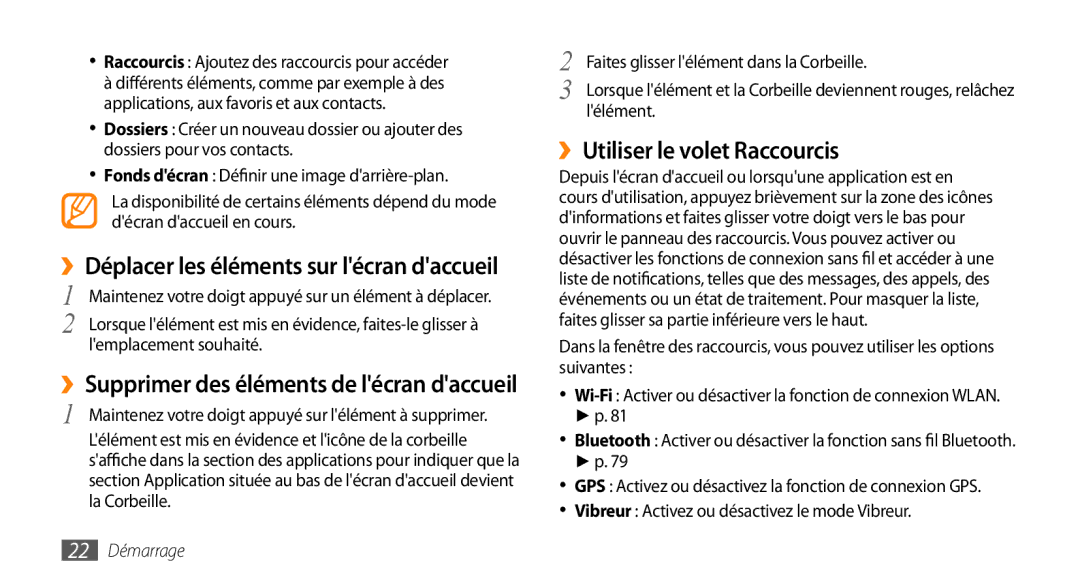•Raccourcis : Ajoutez des raccourcis pour accéder à différents éléments, comme par exemple à des applications, aux favoris et aux contacts.
•Dossiers : Créer un nouveau dossier ou ajouter des dossiers pour vos contacts.
•Fonds d'écran : Définir une image
La disponibilité de certains éléments dépend du mode d'écran d'accueil en cours.
››Déplacer les éléments sur l'écran d'accueil
1 | Maintenez votre doigt appuyé sur un élément à déplacer. |
2 | Lorsque l'élément est mis en évidence, |
l'emplacement souhaité.
››Supprimer des éléments de l'écran d'accueil
1 Maintenez votre doigt appuyé sur l'élément à supprimer. L'élément est mis en évidence et l'icône de la corbeille s'affiche dans la section des applications pour indiquer que la section Application située au bas de l'écran d'accueil devient la Corbeille.
2 | Faites glisser l'élément dans la Corbeille. |
3 | Lorsque l'élément et la Corbeille deviennent rouges, relâchez |
l'élément.
››Utiliser le volet Raccourcis
Depuis l'écran d'accueil ou lorsqu'une application est en cours d'utilisation, appuyez brièvement sur la zone des icônes d'informations et faites glisser votre doigt vers le bas pour ouvrir le panneau des raccourcis. Vous pouvez activer ou désactiver les fonctions de connexion sans fil et accéder à une liste de notifications, telles que des messages, des appels, des événements ou un état de traitement. Pour masquer la liste, faites glisser sa partie inférieure vers le haut.
Dans la fenêtre des raccourcis, vous pouvez utiliser les options suivantes :
•
►p. 81
•Bluetooth : Activer ou désactiver la fonction sans fil Bluetooth.
►p. 79
•GPS : Activez ou désactivez la fonction de connexion GPS.